Discord እንደ ስካይፕ እና Teamspeak ያሉ አገልግሎቶችን ከኢንተርኔት ሪሌይ ቻት (አይአርሲ) የጽሑፍ ውይይት እና የፈጣን መልእክት አገልግሎቶች ጋር የሚያጣምር ነፃ መተግበሪያ ነው። የ Discord መተግበሪያን ለዊንዶውስ፣ ማክሮስ፣ ሊኑክስ፣ አይኦኤስ፣ አንድሮይድ እና የድር አሳሾች እንዴት እንደሚጠቀሙበት እነሆ።
Discord ለምንድ ነው የሚውለው?
ዲስኮርድ ለመስመር ላይ ተጫዋቾች የተሰራው እንደ TeamSpeak፣ Mumble እና Ventrilo ካሉ የድምጽ ውይይት አገልግሎቶች ነፃ አማራጭ ነው። እነዚህ አገልግሎቶች የድምጽ በአይፒ (VoIP) በጨዋታ ጎሳ አባላት፣ ማህበራት እና ሌሎች ቡድኖች መካከል ግንኙነትን ያመቻቻሉ። በጨዋታዎች ውስጥ የተገነቡ የድምጽ መገናኛ መሳሪያዎችን ከመጠቀም ይልቅ ጥራት የሌላቸው እና ባህሪያት የሌላቸው, ተጫዋቾች እነዚህን አገልግሎቶች አንድ ላይ ለመጫወት ይጠቀማሉ.
ጉዳቱ አብዛኛው የቪኦአይፒ አገልግሎቶች አገልጋይ የሚያስፈልጋቸው ሲሆን ይህም አብዛኛውን ጊዜ ነፃ አይደለም። አንዳንድ ማስተናገጃ ኩባንያዎች መደበኛ የጨዋታ አገልጋይ ሲከራዩ ነፃ የቪኦአይፒ አገልጋይ ይሰጣሉ። ሆኖም፣ አብዛኛው ጊዜ TeamSpeak፣ Mumble ወይም Ventrilo አገልጋይን ከማሄድ ጋር የተያያዘ ወጪ አለ።
Discord ያለምንም ወጪ ተመሳሳይ አገልግሎት ይሰጣል። የ Discord መተግበሪያ ለማውረድ ነፃ ነው፣ ለ Discord መለያ መመዝገብ ነፃ ነው፣ እና ማንኛውም ሰው የDiscord አገልጋይ በነጻ መፍጠር ይችላል።
Discord Discord Nitro የሚባል ፕሪሚየም አገልግሎት ይሰጣል። ለዚህ ፕሪሚየም አገልግሎት መክፈል እንደ ትልቅ የምስል ሰቀላ እና ወደ Discord የተጠቃሚ ስምዎ የታከሉትን ቁጥሮች የመምረጥ ችሎታን ይዞ ይመጣል።
በ Discord እንዴት እንደሚጀመር
በ Discord ለመጀመር ጊዜያዊ መለያ ይፍጠሩ። ይህን መለያ ቋሚ ለማድረግ መመዝገብ ወይም ሲጨርሱ ማስወገድ ይችላሉ። አምሳያ ወይም የመገለጫ ሥዕል ወደ መለያህ ማከል ትችላለህ፣ ግን አያስፈልግም።
- የድር አሳሽ ይክፈቱ እና ወደ Discord መተግበሪያ ድር ጣቢያ ይሂዱ።
-
ምረጥ በአሳሽህ ውስጥ ክፈት Discord።

Image -
የፈለጉትን የተጠቃሚ ስም ያስገቡ እና ከጽሑፍ መስኩ በስተቀኝ ያለውን ቀስት ይምረጡ።

Image የተጠቃሚ ስምህ ልዩ መሆን አያስፈልገውም። ከሌሎች ተመሳሳይ ስም ከሚጠቀሙ ተጠቃሚዎች ለመለየት ከባለአራት አሃዝ ቁጥር ጋር ይጣመራል።
-
እኔ ሮቦት አይደለሁም አመልካች ሳጥኑን ምረጥ፣ከዚያ አንዱ ከቀረበ ካፕቻውን አጠናቅቀው።

Image -
ይምረጡ ዝለል ወዲያውኑ Discord መጠቀም ለመጀመር ወይም ለማጠናከሪያ ትምህርት ን ይምረጡ። ይምረጡ።

Image -
ኢሜልህን እና የይለፍ ቃልህን አስገባ ከዛ መለያህን ለመመዝገብምረጥ ወይም ይህን ደረጃ ለመዝለል ከብቅ ባዩ መስኮቱ ውጪ ምረጥ።

Image - ለመቀላቀል ማህበረሰቦችን እና አገልጋዮችን መፈለግ ጀምር።
- አንድ ሰው የአገልጋይ ግብዣ ሲሰጥህ ለመቀላቀል ሊንኩን ተጫን።
መለያ መፍጠሩን ካላጠናቀቀ፣ አሳሹን ሲዘጉ መለያው ይጠፋል። የይገባኛል ጥያቄ መለያ ይምረጡ፣ የኢሜል አድራሻዎን ያስገቡ እና መለያዎን ዘላቂ ለማድረግ በኢሜል ውስጥ ያሉትን መመሪያዎች ይከተሉ።
Discord የድር ሥሪት ከ Discord Desktop መተግበሪያ ጋር
- ከዴስክቶፕ መተግበሪያ ጋር ብዙ ወይም ያነሰ ተመሳሳይ ነው።
- ወደ-ማውራት ግፋ የሚሰራው የአሳሽ መስኮቱ ትኩረት ሲደረግ ብቻ ነው። በጨዋታ ጊዜ አይገኝም።
- ማውረድ አያስፈልገውም። በማንኛውም ቦታ፣ በማንኛውም ኮምፒውተር ላይ ይጠቀሙበት።
- ከድር ስሪት ጋር ብዙ ወይም ያነሰ ተመሳሳይ ነው።
- ለመናገር ግፋ እና ጨዋታ ማየት ሁል ጊዜ ነቅቷል።
Discord በአብዛኛዎቹ አሳሾች ውስጥ የሚሰራ የድር መተግበሪያ ሆኖ ይገኛል። እንዲሁም የዴስክቶፕ ሥሪት ለዊንዶውስ፣ ማክሮስ፣ ሊኑክስ፣ አይኦኤስ እና አንድሮይድ ማውረድ ይችላሉ። የ Discord ዴስክቶፕ እና የድር ስሪቶች በተግባር በሁሉም መንገድ ተመሳሳይ ናቸው እና ከሞላ ጎደል ተመሳሳይ ናቸው።
በ Discord አሳሽ እና ዴስክቶፕ ስሪቶች መካከል ጥቂት ልዩነቶች አሉ። በዴስክቶፕ መተግበሪያ ውስጥ፣ ወደ ንግግር ፑሽ-ቶክ ሁል ጊዜ ነቅቷል። በድር መተግበሪያ ውስጥ ፑሽ-ቶክ የሚሰራው የአሳሽ መስኮቱ ትኩረት ሲደረግ ብቻ ነው፣ ስለዚህ በሚጫወትበት ጊዜ አይገኝም። የዴስክቶፕ ሥሪት ለጓደኛዎችዎ የሚጫወቱትን ጨዋታ እንዲያሳዩ ያስችልዎታል።የድረ-ገጽ ሥሪት ዋነኛው ጥቅም ማውረድ የማይፈልግ መሆኑ ነው። ምንም ነገር ለማውረድ እና ለመጫን ሳትጠብቅ በየትኛውም ቦታ፣ በማንኛውም ኮምፒውተር ላይ ልትጠቀም ትችላለህ።
Discord በብዛት የሚጠቀሙ ከሆነ የዴስክቶፕ አፕ ጠቃሚ ማውረድ ነው፣ ነገር ግን ዌብ አፕ በጣም ጥሩ ነው ምክንያቱም የመግቢያ አሞሌን ስለሚቀንስ። ለምሳሌ ከጓደኞችህ ጋር ጨዋታ ስትጫወት እና የውጭ ተጫዋችን ወደ የድምጽ ውይይት መጋበዝ ስትፈልግ። እንደ TeamSpeak ወይም Mumble ባለው አገልግሎት መተግበሪያውን ማውረድ፣ መለያ መፍጠር እና የአገልጋይ መረጃዎን ማስገባት አለባቸው። በ Discord፣ የሚያደርጉት የግብዣ ማገናኛን ጠቅ ያድርጉ፣ ከሌላቸው ጊዜያዊ የተጠቃሚ ስም ይተይቡ እና ለመሄድ ዝግጁ ናቸው።
የሞባይል አፕሊኬሽን ዲስኮርድ
ከዴስክቶፕ እና የድር መተግበሪያዎች በተጨማሪ Discord እንደ መተግበሪያ ለiOS እና አንድሮይድ ይገኛል። የ Discord ሞባይል መተግበሪያ ከዴስክቶፕ መተግበሪያ ጋር ተመሳሳይ መልክ አለው፣ነገር ግን በትናንሽ ስክሪኖች ላይ እንዲሰራ ተስተካክሏል። በአገልጋይ ላይ ሲሆኑ የድምጽ እና የጽሑፍ ቻናሎች ዝርዝር ለማየት ወደ ቀኝ ያንሸራትቱ እና በአገልጋዩ ላይ ያሉትን የአባላት ዝርዝር ለማየት ወደ ግራ ያንሸራትቱ።
የድምጽ ውይይት በሞባይል Discord መተግበሪያ ላይ እንደ ዴስክቶፕ መተግበሪያ ይሰራል። Discordን በማይደግፍ ኮንሶል ላይ ስትጫወት ከጓደኞችህ ወይም ከቡድን አጋሮችህ ጋር ለመገናኘት ልትጠቀምበት ትችላለህ።
የሌሎች ተጠቃሚዎችን የድምጽ መጠን ለማስተካከል፣ሰዎችን ለማጥፋት እና እንዳይሰማቸው ለማድረግ እና ጓደኞችዎ በቤትዎ ውስጥ ያለውን ነገር እንዲሰሙ ካልፈለጉ እራስዎን ድምጸ-ከል ለማድረግ ተመሳሳይ ችሎታዎች አሎት።
አውርድ ለ
በ Discord ላይ አገልጋይን እንዴት መቀላቀል እንደሚቻል
Discord ማንም ሰው ሊቀላቀላቸው የሚችላቸውን ብዙ አገልጋዮችን ቢያቀርብም ምንም ማዕከላዊ የሚገኙ አገልጋዮች ዝርዝር የለም። የ Discord አገልጋይን ለመቀላቀል ብዙ ጊዜ አገናኝ ለመስጠት የዚያ አገልጋይ አባል ወይም አስተዳዳሪ ያስፈልግዎታል። አንዳንድ አገልጋዮች ቋሚ አገናኞች አሏቸው፣ ሌሎች ደግሞ በአንድ ቀን ውስጥ የአገልግሎት ጊዜው ያበቃል።
ወደ Discord አገልጋይ የሚወስድ አገናኝ ካለህ አገናኙን ምረጥ ወይም በ Discord መተግበሪያ ተቀላቀል፡
-
የ Discord መተግበሪያን ይክፈቱ ወይም Discord በአሳሽ ውስጥ ይክፈቱ።
-
መደመርን ይምረጡ (+) በግራ መቃን ውስጥ።

Image -
ይምረጡ አገልጋይ ይቀላቀሉ።

Image -
የግብዣ አገናኙን ያስገቡ እና ከዚያ ተቀላቀሉ ይምረጡ።

Image - ከ Discord አገልጋይ ለመውጣት በ Discord ውስጥ የአገልጋዩን ስም በቀኝ ጠቅ ያድርጉ እና ከዚያ ከአገልጋይ ይውጡ ይምረጡ። ይምረጡ።
እንዴት የሚቀላቀሉ አገልጋዮችን ማግኘት ይቻላል
መቀላቀል የሚፈልጉት Discord አገልጋይ ያለው ጓደኛ ካለህ ግብዣ ጠይቅ። Discord የሚጠቀም የማህበረሰቡ አባል ከሆንክ ግብዣ ጠይቅ ወይም የማህበረሰብ ድህረ ገጽ፣ subreddit፣ forum፣ wiki ወይም ሌላ ቋሚ አገናኝ ሊቀመጥ ይችላል ብለህ የምታስበውን ቦታ ተመልከት።
በ Discord መተግበሪያ የግራ መቃን ውስጥ ማጉያ መስታወትን በመምረጥ ማንኛውም ሰው የሚቀላቀላቸው የህዝብ አገልጋዮችን መፈለግ ይችላሉ።
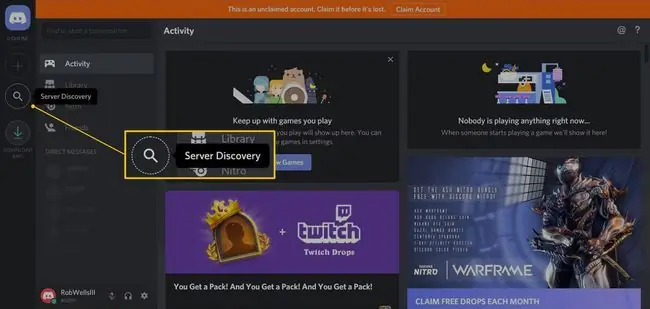
የ Discord ማህበረሰቦችን ለማግኘት ሌላኛው መንገድ በሚወዱት የፍለጋ ሞተር ላይ መጠይቅን ማስኬድ ነው። ለምሳሌ Final Fantasy XIVን ከተጫወትክ የመጨረሻ ምናባዊ xiv discord አገልጋይ።ን ፈልግ
በ Discord ላይ አገልጋይ እንዴት መፍጠር እንደሚቻል
በ Discord ላይ አገልጋዮችን መፍጠር ነፃ ነው፣ነገር ግን መጀመሪያ መለያ መፍጠር አለቦት። መለያህን ከሰራህ በኋላ በመረጥከው መድረክ ላይ ወደ Discord ግባ እና በመቀጠል፡
- Discord ክፈት እና ተጨማሪውን (+) በመስኮቱ በግራ በኩል ይምረጡ።
- ምረጥ አገልጋይ ፍጠር።
- የአገልጋይ ስም ያስገቡ እና ክልል ይምረጡ።
-
ምረጥ ይፍጠር።

Image -
የእርስዎ አገልጋይ ወዲያውኑ ለመሄድ ዝግጁ ነው፣ እና ለሌሎች የሚያጋሩበት አገናኝ ይሰጥዎታል። ለማህበረሰብዎ ቋሚ አገናኝ መፍጠር ከፈለጉ ይህን ሊንክ በጭራሽ እንዳያልቅ ያቀናብሩት። ይምረጡ።

Image -
የግብዣ አገናኙን ለማየት ሰዎችን ከአገልጋይ ገፅ ይጋብዙ። ጓደኞችን እና ሰዎችን ከሌሎች አገልጋዮች ለመጋበዝ በ Discord ውስጥ የተጠቃሚ አዶቸውን በቀኝ ጠቅ ያድርጉ እና ወደ አገልጋይ ይጋብዙ > የእርስዎ አገልጋይ ይምረጡ።

Image
በ Discord ላይ አገልጋይን እንዴት መሰረዝ እንደሚቻል
የፈጠርከውን የDiscord አገልጋይ ለማውረድ፡
-
በግራ መቃን ላይ ካለው ዝርዝር ውስጥ አገልጋዩን ይምረጡ።

Image -
ከአገልጋዩ ስም ቀጥሎ ያለውን የታች ቀስት ይምረጡ።

Image -
ከተቆልቋይ ምናሌው
የአገልጋይ ቅንብሮችን ይምረጡ።

Image -
ይምረጡ አገልጋይ ሰርዝ።

Image - ሲጠየቁ የአገልጋዩን ስም እንደገና ያስገቡ።
-
ለማረጋገጥ አገልጋይ ሰርዝ ይምረጡ።

Image
የአገልጋይ ስረዛን መቀልበስ አይችሉም። የ Discord አገልጋይዎን ከማውረድዎ በፊት እሱን መሰረዝ እንደሚፈልጉ እርግጠኛ ይሁኑ።
ጓደኞችን በ Discord ላይ እንዴት ማከል እንደሚቻል
ጓደኛን በኢሜይል አድራሻ ወይም በተጠቃሚ ስም ለመፈለግ ምንም አይነት መንገድ የለም፣ስለዚህ የአንድን ሰው ሙሉ discord tag ያስፈልገዎታል ወይም በ Discord ላይ ከማከልዎ በፊት በሌላ መድረክ ላይ ከእነሱ ጋር ጓደኛ ይሁኑ።
ለ Discord ሲመዘገቡ የተጠቃሚ ስም ያስገባሉ። ይህ የእርስዎ Discord መለያ አካል ብቻ ነው። ከመረጡት ስም በተጨማሪ Discord በዚህ ቅርጸት አራት አሃዞችን ይጨምራል፡ የተጠቃሚ ስም1234።
ሙሉ የ Discord መለያዎን በተጠቃሚ ስምዎ ስር ለማግኘት የ Discord መነሻ ስክሪን ታችኛው ግራ ጥግ ላይ ይመልከቱ።
የጓደኛዎ ሙሉ Discord መለያ ካለህ ቁጥሮችን ጨምሮ፣የጓደኛ ጥያቄ መላክ ትችላለህ፡
- ክፍት ዲስኮርድ።
-
ከላይ ግራ ጥግ ያለውን የ ቤት አዶን ይምረጡ።

Image -
ይምረጡ ጓደኞች።

Image -
ምረጥ ጓደኛ አክል እና የጓደኛህን ሙሉ የ Discord መለያ አስገባ ከዛ የጓደኛ ጥያቄን ላክ ምረጥ። ምረጥ

Image - ጓደኛዎ ጥያቄውን እስኪቀበሉ ድረስ በ በመጠባበቅ ላይ ትር ውስጥ ይታያል።
ከሌሎች አገልግሎቶች Discord ላይ ጓደኞችን እንዴት ማግኘት እንደሚቻል
የ Discord ዴስክቶፕ ስሪት የ Discord መለያዎን ከሌሎች እንደ Battle.net፣ Steam እና Reddit ካሉ አገልግሎቶች ጋር እንዲያገናኙት ይፈቅድልዎታል።
መለያዎችን ማገናኘት የለብዎትም፣ነገር ግን ይህን ማድረግ ጓደኞችዎን ለማግኘት ቀላል ያደርገዋል። እንደ Xbox One ያሉ አንዳንድ መለያዎችን ማገናኘት እንዲሁም ጓደኛዎችዎ በሌላ መድረክ ላይ ምን እየተጫወቱ እንደሆነ እንዲያዩ የሚያስችል አቅም ይሰጣል።
መለያዎችን በ Discord ላይ ለማገናኘት ከ የጓደኛ አክል ግርጌ ላይ መለያዎችን ይምረጡ።
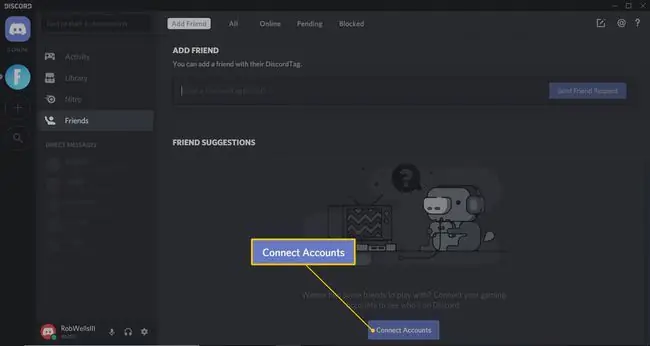
ይህ ለማገናኘት የሚፈልጉትን የመለያ አይነት ለመምረጥ አማራጭ ይሰጥዎታል። እንዲሁም የትኞቹን የተገናኙ መለያዎች በእርስዎ Discord መገለጫ ላይ ማሳየት እንደሚፈልጉ መምረጥ ይችላሉ።
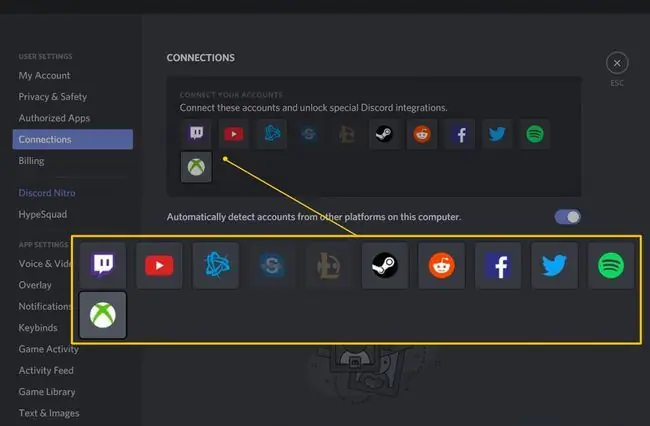
የእርስዎን መለያዎች ሲያገናኙ Discord በራስ-ሰር የጓደኞችዎን ዝርዝር ከሌላው አገልግሎት ይጎትታል እና ማንኛውም ጓደኛዎችዎ በ Discord ላይ መሆናቸውን ያጣራል። ማንም ካገኘ የጓደኛ ጥያቄ መላክ ትችላለህ።
እንዴት የቡድን ጥሪዎችን ለስክሪን ማጋራት
ከአገልጋዮች በተጨማሪ Discord ከጓደኞች ጋር በግል ለመግባባት እና ከትናንሽ የቡድን ጓደኞች ጋር ለመነጋገር ቀጥተኛ መልዕክቶችን (ዲኤምኤስ) ይደግፋል። እነዚህ ከአገልጋዮች ተለይተው ይገኛሉ፣ስለዚህ እርስዎ እና ጓደኛዎችዎ ይህንን ባህሪ ለመጠቀም የአንድ አገልጋይ አባል መሆን አያስፈልግዎትም።
ከጓደኞችዎ ጋር ለግል የድምጽ ውይይት፣ የቪዲዮ ውይይት እና የስክሪን መጋራት ቡድን ዲኤም ለመፍጠር፡
- ክፍት ዲስኮርድ።
- ከላይ ግራ ጥግ ያለውን የ ቤት አዶን ይምረጡ።
- ይምረጡ ጓደኞች።
-
በመተግበሪያው በላይኛው ቀኝ ጥግ ላይ ያለውን የ የአዲሱ ቡድን DM አዶን ይምረጡ።

Image -
የሚጋብዙ ጓደኞችን ይምረጡ እና ከዚያ ቡድን ፍጠር DM። ይምረጡ።

Image -
የድምጽ ጥሪ ለመጀመር የ ስልክ አዶን ይምረጡ። ወይም የቪዲዮ ጥሪ ለመጀመር የ የቪዲዮ ካሜራ አዶን ይምረጡ።

Image በድምጽ ወይም የቪዲዮ ጥሪ በሂደት ላይ ያለ የ የካሜራ ዌብ ካሜራዎን ለማብራት ይምረጡ ወይም የ መከታተያ አዶን ይምረጡ። ማያዎን ያጋሩ።
- ይምረጡ ጥሪውን ይውጡ ጥሪውን ሲጨርሱ።
እስከ 10 ሰዎች በአንድ ጊዜ በ Discord ቡድን ዲኤም ውስጥ መሳተፍ ይችላሉ፣ስለዚህ ትንንሽ ቡድኖች የተለየ አገልጋይ ሳይፈጥሩ የሚግባቡበት ጥሩ መንገድ ነው። በአንድ ጊዜ ከ10 በላይ ሰዎችን በጥሪ ከፈለጉ በ Discord አገልጋይ ላይ የድምጽ ሰርጥ ይፍጠሩ እና ይልቁንስ ይጠቀሙ።
FAQ
እንዴት Discord Overlay ይሰራል?
የዲስኮርድ ተደራቢ ባህሪ ተጠቃሚዎች በጨዋታ ጊዜ እንዲወያዩ እና ለሌሎች ተጫዋቾች መልእክት እንዲልኩ ያስችላቸዋል። ይህን ባህሪ ለመጠቀም ከተጠቃሚ ስምህ ቀጥሎ የተጠቃሚ ቅንብሮች (የማርሽ አዶ)ን ምረጥ። በ የመተግበሪያ ቅንጅቶች ፣ ተደራቢ ይምረጡ፣ ከዚያ በ የውስጠ-ጨዋታ ተደራቢ ላይ ለመቀየር ተንሸራታቹን ጠቅ ያድርጉ።
በ Discord ላይ እገዳ እንዴት ይሰራል?
አንድን ሰው በ Discord ላይ ሲያግዱ ያ ሰው ከእርስዎ ጋር መወያየት አይችልም። መልእክቶቻቸውን አያዩም ወይም የመልእክት አስታዋሾችን አይቀበሉም። ግለሰቡ ከጓደኞችዎ ዝርዝር ውስጥም ይወገዳል። የታገደው ሰው ግን አሁንም መልዕክቶችህን ማንበብ እና መስመር ላይ ስትሆን ማየት ይችላል። አንድን ሰው በ Discord ዴስክቶፕ መተግበሪያ ላይ ለማገድ ስማቸውን በቀኝ ጠቅ ያድርጉ እና በ Discord ሞባይል መተግበሪያ ላይ አግድ ን ይምረጡ፣የሰውዬውን የመገለጫ ፎቶ ይንኩ እና በመቀጠል ባለ ሶስት ነጥብ ይንኩ። ምናሌ ይምረጡ እና አግድ ይምረጡ የታገዱ የተጠቃሚ መልዕክቶችን ለማየት ከወሰኑ መልዕክቱን አሳይ (ዴስክቶፕ) ወይምን ይምረጡ። የታገዱ መልዕክቶች (መተግበሪያ)።
እንዴት ለመነጋገር መግፋት በ Discord ላይ ይሰራል?
በ Discord ውስጥ መግፋትን ስታነቃ፣ ለመናገር ዝግጁ እስክትሆን ድረስ ማይክሮፎንህ ድምጸ-ከል ይሆናል። ይህ የበስተጀርባ ጫጫታ በድምጽ-ቻት ግንኙነትዎ ላይ ጣልቃ እየገባ ከሆነ ያግዛል። መግፋትን ለማብራት ቅንብሮች (የማርሽ አዶ) > የመተግበሪያ ቅንብሮች > ድምጽ እና ቪዲዮ ይምረጡከ የግቤት ሁነታ በታች፣ ባህሪውን ለማንቃት ለመናገር ግፋ የሚለውን ሳጥን ያረጋግጡ።
Discord ዥረት እንዴት ይሰራል?
በ Discord ላይ መልቀቅ ማለት ስክሪንዎን ማጋራት ወይም ቪዲዮን በቀጥታ ስርጭት በድር ካሜራዎ ማሰራጨት ይችላሉ። በ Discord ላይ ዥረት ለመጀመር መተግበሪያውን ይክፈቱ እና የድምጽ ቻናል ይቀላቀሉ። ከመተግበሪያው ግርጌ ላይ ከድር ካሜራህ ለመልቀቅ ቪዲዮ ምረጥ ወይም የኮምፒውተርህን ስክሪን ለማጋራት ምረጥ። (ከስክሪንዎ መልቀቅ የሚቻለው የተንቀሳቃሽ ስልክ መተግበሪያን ወይም የአሳሽ ሥሪትን ሳይሆን የ Discord ዴስክቶፕ መተግበሪያን በመጠቀም ብቻ ነው።) ቪዲዮ ሲመርጡ ወዲያውኑ መልቀቅ ይጀምራሉ። ስክሪን ን ከመረጡ የትኛውን መስኮት ከጥራት እና ከክፈፍ ፍጥነት ጋር ማጋራት እንደሚፈልጉ ይመርጣሉ። ፒሲ ላይ ከሆኑ ድምጽን የማንቃት አማራጭም ይኖርዎታል። መልቀቅ ለመጀመር ወደ ቀጥታ ስርጭት ይምረጡ።






